Windows là hệ điều hành được sử dụng rộng rãi và phổ biến nhất hiện nay. Tuy nhiên ít ai biết đến các tổ hợp phím tắt và công dụng của nó trong Windows. Bài viết này, Hệ sinh thái số sẽ tổng hợp và chia sẻ các tổ hợp phím tắt trong Windows.
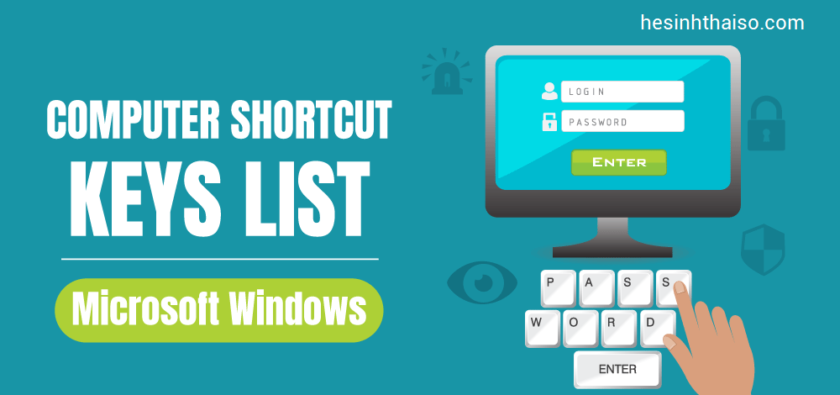
Danh sách phím chức năng trong Windows
Tất cả danh sách đầy đủ các phím tắt cho Windows 7, Windows 8, Windows 10…
| Phím tắt | Công dụng |
|---|---|
| F1 | Hiển thị trợ giúp. |
| F2 | Đổi tên cho mục đã chọn. |
| F3 | Dùng để tìm kiếm một file hoặc thư mục. |
| F4 | Hiển thị thanh địa chỉ. |
| F5 | Dùng để làm mới cửa sổ. |
| F6 | Di chuyển con trỏ vào thanh địa chỉ của trình duyệt web khác nhau. |
| F10 | Kích hoạt thanh menu trong ứng dụng đang hoạt động. |
| F11 | Dùng để bật hoặc tắt chế độ toàn màn hình. |
| F12 | Phím tắt này được dùng để lưu file với tên khác. |
Danh sách các phím khác
| Phím tắt | Chức năng |
|---|---|
| Alt + Esc | Di chuyển qua các mục theo thứ tự chúng được mở |
| Alt + ← | Quay lại |
| Alt + → | Tiến lên phía trước |
| Alt + Page Up | Di chuyển lên một màn hình |
| Alt + Tab | Chuyển đổi giữa các ứng dụng mở |
| Alt + F4 | Đóng mục hoặc thoát khỏi ứng dụng đang hoạt động |
| Alt + F8 | Hiển thị mật khẩu trên màn hình đăng nhập |
| Alt + Spacebar | Mở menu lối tắt |
| Alt + Shift + ↑ ↓ → ← | Khi một nhóm hoặc ô vuông được chú trọng trong menu Start, di chuyển nó theo hướng chỉ định |
| Alt + Enter | Hiển thị thuộc tính cho mục đã chọn |
| Ctrl + R | Làm mới cửa sổ đang hoạt động |
| Ctrl + Esc | Mở Menu Start |
| Ctrl + X | Cắt mục đã chọn |
| Ctrl + F4 | Đóng tài liệu đang hoạt động |
| Ctrl + C | Sao chép mục đã chọn |
| Ctrl + Y | Làm lại hành động |
| Ctrl + V | Dán mục đã chọn |
| Ctrl + A | Chọn tất cả các mục trong một tài liệu hoặc cửa sổ |
| Ctrl + Z | Hoàn tác hành động |
| Esc | Dừng hoặc rời khỏi công việc hiện tại |
| Ctrl + F4 | Đóng tài liệu đang hoạt động |
| Ctrl + D | Xóa mục đã chọn và chuyển nó đến Thùng rác |
| Ctrl + → | Di chuyển con trỏ đến đầu từ tiếp theo |
| Ctrl + ← | Di chuyển con trỏ đến đầu từ trước đó |
| Ctrl + ↓ | Di chuyển con trỏ đến đầu đoạn tiếp theo |
| Ctrl + ↑ | Di chuyển con trỏ đến đầu đoạn trước đó |
| Ctrl + Alt + Tab | Sử dụng phím mũi tên để chuyển đổi giữa tất cả các ứng dụng mở |
| Alt + Shift + ↑ ↓ → ← | Khi một nhóm hoặc ô vuông được chú trọng trong menu Start, di chuyển nó vào một ô vuông khác để tạo thư mục |
| Ctrl + Shift + ↑ ↓ → ← | Khi một ô vuông được chú trọng trong menu Start, di chuyển nó vào một ô vuông khác để tạo thư mục |
| Ctrl + ↑ ↓ → ← | Thay đổi kích thước Menu Start khi nó đang mở |
| Ctrl + Shift + Esc | Mở Task Manager |
| Ctrl + Shift | Chuyển đổi giữa các bố cục bàn phím có sẵn |
| Ctrl + Spacebar | Bật hoặc tắt Chế độ chỉnh sửa phương pháp nhập Tiếng Trung |
| Shift + F10 | Hiển thị Menu Lối tắt cho mục đã chọn |
| Shift + Delete | Xóa mục đã chọn mà không chuyển đến Thùng rác trước |
| Phím mũi tên → | Mở menu tiếp theo ở bên phải hoặc mở một submenu |
| Phím mũi tên ← | Mở menu tiếp theo ở bên trái hoặc đóng một submenu |
Kết luận
Hi vọng với bài chia sẻ này, các bạn sẽ trang bị thêm cho mình những phím tắt thông dụng trong hệ điều hành Windows. Và nhờ đó, thao tác của bạn sẽ nhanh hơn, hiệu quả hơn so với việc chỉ sử dụng thao tác bằng chuột (mouse). Chúc các bạn thành công.
